
Comment enregistrer un Google Doc au format PDF ? [Ordinateur et appareil mobile]

Google Docs est sans aucun doute l’un des meilleurs traitements de texte Web pour la création, l’édition et le stockage de documents dans la suite Google Docs Editor. Même s'il s'agit d'un outil essentiel pour la rédaction de documents ou la collaboration, ce n'est pas le moyen le plus sûr d'enregistrer des documents en ligne sur votre appareil. De plus, il manque cette touche professionnelle, ce n’est donc pas un format idéal pour partager avec des clients, des employeurs potentiels ou des collègues. Par conséquent, vous devez l’enregistrer au format PDF, un format parfait pour les CV, les documents Word ou les contrats.
De plus, un PDF ne peut pas être modifié et vous évite les problèmes de limites de taille dans les pièces jointes aux e-mails. Alors, comment enregistrer un Google Doc au format PDF ? Vous saurez tout de cet article. Alors, continuez à lire.
Avant de vous présenter les étapes détaillées pour enregistrer les documents Google au format PDF, vous devez connaître quelques points.
Il existe différentes options pour enregistrer Google Docs au format PDF. Tout d’abord, vous pouvez utiliser l’option Télécharger dans l’icône Fichier de Google Docs. Les fichiers PDF seront téléchargés sur l’ordinateur, où vous pourrez les enregistrer ou les partager avec d’autres personnes.
Ensuite, il y a la fonction d’impression dans Google Docs. Ici, vous utilisez une imprimante virtuelle pour imprimer votre document Google au format PDF. En outre, il existe une option d’e-mail pour envoyer vos Google Docs par e-mail au format PDF, ce qui vous permet de convertir les fichiers instantanément et de les envoyer au format PDF.
Google Docs est un excellent traitement de texte utile, tout comme Microsoft Word. Si vous décidez de conserver votre travail fini sous forme de Google Doc, ce n’est peut-être pas un moyen très sûr de conserver vos informations privées, car elles peuvent facilement être modifiées. De plus, s’il est lié au travail, vous devez l’enregistrer dans un format tel qu’un PDF. Mais comment transformer un Google Doc en PDF ? Il est assez facile d’enregistrer Google Doc au format PDF sur un ordinateur ou un ordinateur de bureau. Vous pouvez le faire de différentes manières, comme mentionné ci-dessous :
Coolmuster Word en PDF est un logiciel de conversion Google Doc en PDF sans fioritures qui convertit tous les fichiers Doc en PDF en un rien de temps. La conversion de documents Word en PDF est simplifiée avec cet outil. Grâce à son interface conviviale, même si vous n'avez pas de connaissances techniques, vous pourrez l'utiliser sans problème. Il suffit de quelques clics pour enregistrer votre fichier Doc dans un PDF d’aspect professionnel.
Caractéristiques principales :
Voici les étapes à suivre pour exporter Google Doc au format PDF avec Coolmuster Word en PDF :
01Une fois Coolmuster Word en PDF téléchargé sur l’ordinateur, installez-le. Exécutez-le pour accéder à l’interface principale. Appuyez sur le bouton Ajouter un fichier ou sur Ajouter un dossier.

02Personnalisez la taille de la page et la marge lorsque vous choisissez un emplacement de sortie.

03Appuyez sur l’onglet Démarrer pour lancer le processus de conversion.

Pour aller plus loin :
Convertir un PDF en Google Doc | Vous devriez essayer les 4 méthodes recommandées
Comment ouvrir un PDF dans Google Docs [Plusieurs méthodes utiles]
Une façon d’enregistrer un document Google au format PDF est de l’envoyer par e-mail. Vous choisirez l'adresse e-mail du destinataire et spécifierez le fichier de sortie. Vous trouverez ci-dessous les étapes à suivre pour enregistrer un document Google au format PDF :
Étape 1. Accédez au site Google Docs sur l’ordinateur, puis créez/ouvrez un fichier de document.
Étape 2. Appuyez sur l’onglet Fichier, puis passez la souris sur les options pour trouver E-mail, puis appuyez sur Envoyer ce fichier par e-mail.
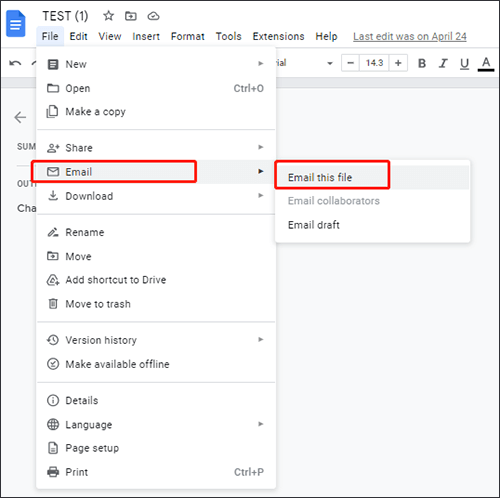
Étape 3. Saisissez tous les champs nécessaires, puis cliquez sur Envoyer. Assurez-vous que le type de fichier (PDF) est sélectionné dans la boîte de dialogue inférieure.
Vous pouvez également utiliser l’option Imprimer pour enregistrer n’importe quel fichier Google Doc au format PDF. Mais au lieu d’appuyer sur le bouton d’impression pour l’imprimer, il suffit de modifier le champ Destination et de choisir l’option Enregistrer au format PDF. Voici les étapes à suivre pour transformer Google Doc en PDF avec une fonction d’impression :
Étape 1. Recherchez le fichier Google Doc à convertir en PDF. Vous pouvez utiliser les touches de votre clavier pour imprimer les fichiers ou utiliser les options du fichier Google Doc sous l’onglet Fichier. Appuyez sur les touches Ctrl+P de votre ordinateur ou choisissez l’option Imprimer dans l’onglet Fichier .
Étape 2. Remplacez le champ Destination par Enregistrer au format PDF.
Étape 3. Appuyez sur le bouton Enregistrer en bas pour enregistrer le fichier sur l’ordinateur. Vous pouvez modifier le nom et l’emplacement du fichier.

Vous aimerez peut-être :
Libérer le pouvoir de la conversion : comment convertir un PDF en Word
[Tutoriel complet] Comment enregistrer un PDF en tant que document Word
Créer un fichier Google Doc sur un appareil mobile est également simple. Que vous ayez Android ou iOS, vous pouvez toujours enregistrer vos documents Google au format PDF sans effort. Cependant, les étapes ne sont pas similaires sur Android et iPhone/iPad. Sur iPhone, vous devez d’abord vous connecter à l’application Google Docs.
Il existe deux façons de transformer un fichier Google Doc en PDF sur iPhone ou iPad. Il s’agit notamment de :
Voici les étapes à suivre pour transformer un document Google en PDF sur iOS :
Étape 1. Ouvrez l’application Google Docs sur votre iPhone. Choisissez votre fichier Doc à convertir en PDF et ouvrez-le.
Étape 2. Modifiez le fichier si nécessaire, puis appuyez sur le bouton Plus , représenté par trois points droits.
Étape 3. Appuyez sur Partager et exporter dans le menu déroulant. Appuyez sur Envoyer une copie et choisissez le format de fichier PDF, puis appuyez sur OK.
Étape 4. Attendez la fin de la conversion, enregistrez les fichiers ou partagez-les dans la mémoire interne de votre téléphone.
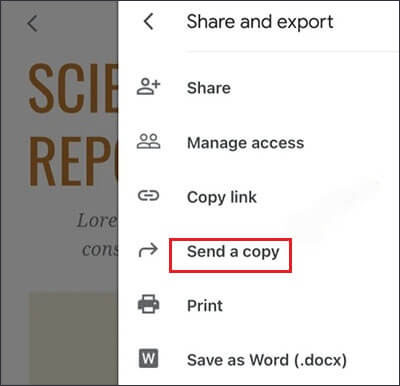
Les appareils iOS peuvent vous permettre d’accéder à la fonctionnalité d’impression de Google Docs, qui peut vous aider à convertir les fichiers dans différents formats. Voici les étapes à suivre :
Étape 1. Ouvrez l’application Google Docs. Cliquez sur l’icône Plus pour ouvrir un nouveau document et commencer à écrire. Vous pouvez également cliquer dessus pour ouvrir et afficher le fichier Doc.
Étape 2. Modifiez le document et cliquez sur les trois points dans la section supérieure droite. Cliquez sur l’option Partager et exporter .
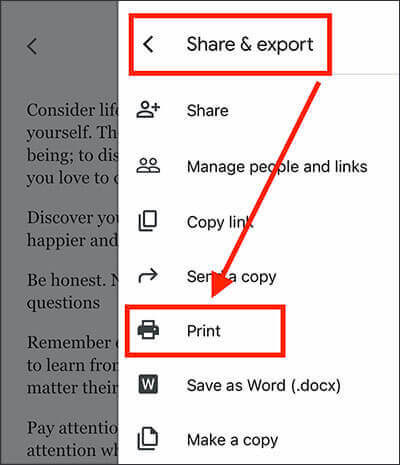
Étape 3. Dans le menu suivant, appuyez sur Imprimer. Assurez-vous que les options d’impression sont correctement définies. La procédure de conversion va commencer.
Étape 4. Appuyez sur Enregistrer dans des fichiers ou Partager dans la section inférieure gauche.

Pour en savoir plus:
[9 Revue des outils] Le convertisseur PDF en Word le plus chaud en ligne/hors ligne
Comment récupérer des fichiers PDF supprimés de WhatsApp ? [4 moyens efficaces]
Les utilisateurs d’Android ne sont pas non plus limités lors de la conversion de Google Docs en PDF. Étant donné que Google Docs est dans la version de l’application pour Android, l’enregistrement des fichiers Doc au format PDF est simple. Les étapes sont cependant assez différentes de celles d’iOS. Voici comment transformer un Google Doc en PDF sur Android :
Étape 1. Ouvrez l’application Google Docs sur Android et choisissez le fichier Document à transformer en PDF. Effectuez les modifications nécessaires à l’aide de l’icône en forme de stylo.
Étape 2. En haut à gauche de l'écran, vous verrez trois points en position horizontale. Appuyez dessus et un menu apparaîtra.
Étape 3. Sélectionnez Partager et exporter , puis appuyez sur Enregistrer sous . Les formats s’afficheront dans la fenêtre suivante. Appuyez sur Document PDF, puis sur OK.
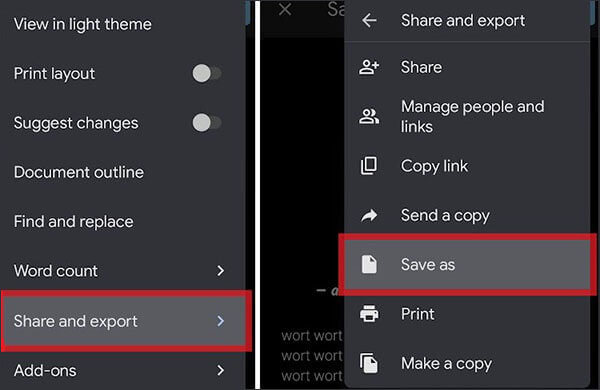
L’application apportera un aperçu pour un fichier PDF. Appuyez sur la flèche pointant vers le bas pour enregistrer ou télécharger le fichier PDF. Cela conservera le fichier de la bibliothèque de votre appareil dans le dossier Téléchargements.
Voici comment convertir Google Docs en PDF. Nous pouvons voir que la conversion de Google Docs en PDF n'est pas si difficile. L’enregistrement de documents Google au format PDF offre un moyen universel, fiable et sécurisé de partager ou de distribuer vos documents tout en conservant leur contenu et leur apparence d’origine. Les méthodes mentionnées dans ce guide vous permettront de convertir n’importe quel fichier Google Doc en PDF. Nous vous recommandons d’utiliser Coolmuster Word en PDF pour convertir des fichiers Word en PDF. C’est tellement facile et efficace.
Articles connexes :
Comment diviser un PDF en plusieurs fichiers ? 4 méthodes pour les utilisateurs de Windows et Mac !
Convertissez des PDF en images JPG/JPEG pour une meilleure accessibilité et un meilleur partage
Fini les distractions liées au filigrane : découvrez comment les supprimer des PDF
Plus de limites : comment copier du texte à partir d’un PDF protégé sur Mac et Windows
Du Web au livre électronique : maîtriser l’art de la conversion HTML en ePub
Moyens efficaces de protéger par mot de passe les fichiers PDF contenant des données sensibles

 Solutions de bureau
Solutions de bureau
 Comment enregistrer un Google Doc au format PDF ? [Ordinateur et appareil mobile]
Comment enregistrer un Google Doc au format PDF ? [Ordinateur et appareil mobile]





